谷歌浏览器app如何设置字体大小
谷歌浏览器app如何设置字体大小?谷歌浏览器是如今最受欢迎的一款浏览器工具,其中很多手机用户都下载安装了谷歌浏览器,这款浏览器默认字体大小是固定的,不过不同的用户的需求也不一样,我们可以在设置里调整字体大小,但是很多用户都不清楚谷歌浏览器app哪里才可以调整字体。接下来小编就给大家带来谷歌浏览器app调整字体大小技巧方法,有需要的朋友赶紧来看看吧。

谷歌浏览器app调整字体大小技巧方法
1、打开手机的谷歌浏览器,点击上面的三点图标(如图所示)。
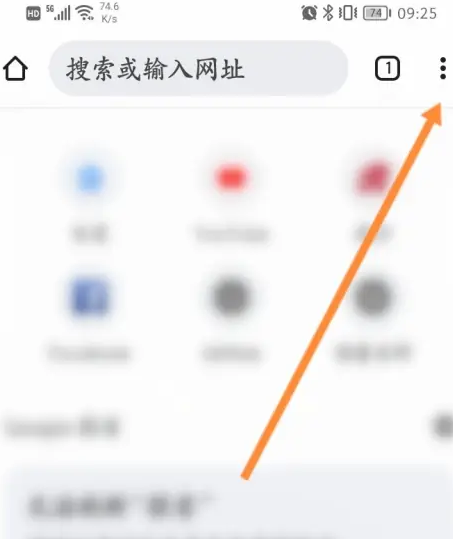
2、点击下面的设置选项(如图所示)。
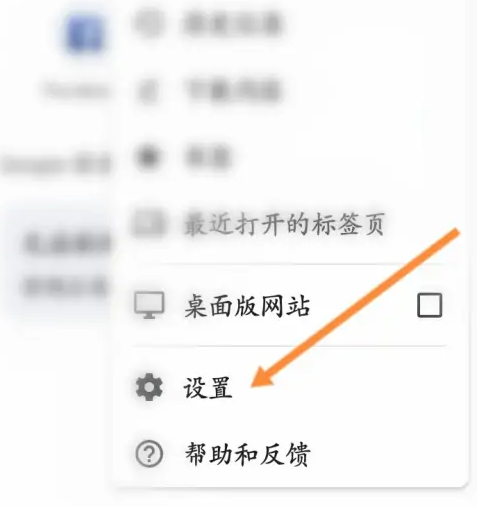
3、点击下面的无障碍选项(如图所示)。
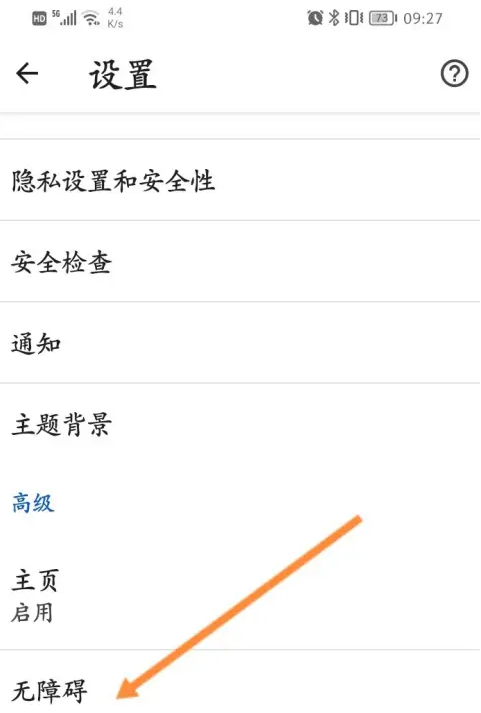
4、最后修改字体大小即可(如图所示)。
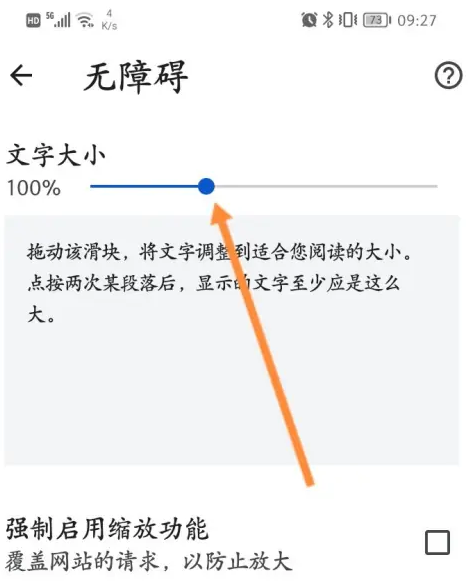
上述就是【谷歌浏览器app如何设置字体大小?谷歌浏览器app调整字体大小技巧方法】的全部内容啦,更多谷歌浏览器相关内容,请继续关注本站!
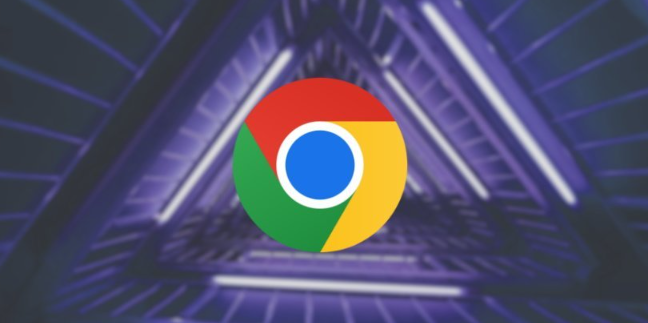
谷歌浏览器标签页自动整理技巧与实践案例
谷歌浏览器提供标签页自动整理技巧。结合实践案例,用户可高效管理多标签页,提高浏览效率和操作便利性。

Google Chrome浏览器下载及用户隐私保护
分享Google Chrome浏览器下载及用户隐私保护措施,确保个人信息安全,提升上网隐私保障。

Chrome浏览器如何禁用或启用浏览器的WebRTC功能
针对于Chrome浏览器如何禁用或启用浏览器的WebRTC功能这一问题,本文提供了详细的操作教程,希望可以帮助到各位。
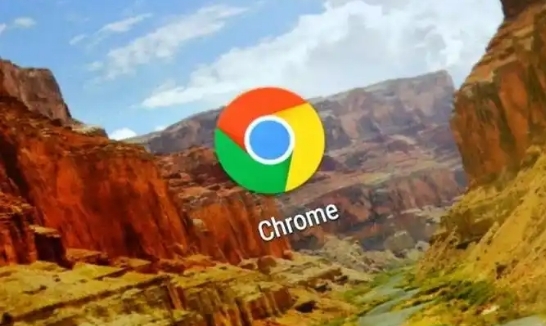
Chrome浏览器下载任务批量导入操作指南
Chrome浏览器下载任务批量导入操作指南,提高多任务下载的管理效率和操作便捷性。

Google浏览器下载完成后提示“格式错误”的应对措施
讲解Google浏览器下载完成后提示“格式错误”的原因及应对措施,帮助用户修复文件格式异常。
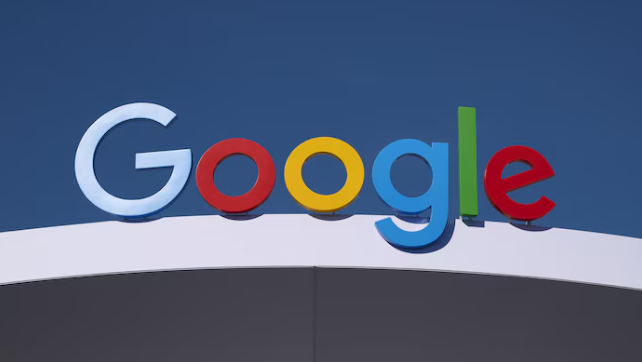
谷歌浏览器标签页卡顿如何处理
解析谷歌浏览器标签页卡顿的原因及处理方法,帮助用户恢复流畅的浏览体验。

下载的谷歌浏览器为什么无法访问此网站?<解决方法>
Google浏览器因为干净快捷而受到很多用户的喜爱,但是在使用过程中难免会出现一些问题。

如何在win10 Microsoft Edge浏览器中安装Google Chrome主题?
微软拥有新的Windows和Mac浏览器。很多人抢着装也不奇怪。它不一定是他们的主要驱动,但他们至少可以尝试它的功能。

如何下载中文版谷歌浏览器
如何下载中文版谷歌浏览器?每个人的电脑里都会有一两个浏览器,但或多或少都会有缺点,比如广告太多,网页加载太慢,运行内存太大等等。

谷歌浏览器下载设置在哪里?怎么更改?
我们要下载软件的时候,通常都会使用浏览器来下载,而浏览器都有一个默认的下载位置,比如谷歌浏览器默认就会下载在C盘,时间久了就会占用系统空间了,所以我们可以对下载设置进行修改。

怎么安装谷歌浏览器离线包_谷歌浏览器安装方法
你有没有想要知道的谷歌浏览器安装技巧呢,你知道谷歌浏览器要怎么安装离线包吗?来了解谷歌浏览器离线包安装的具体步骤,大家可以学习一下。

谷歌浏览器怎么更换主题背景
本篇文章给大家详细介绍了谷歌浏览器自定义主题背景的具体流程,对此感兴趣的朋友快来看看吧。

谷歌浏览器清理有害软件时禁止发送报告教程分享
默认情况下,google浏览器会自动查找用户电脑上的恶意软件,查找出恶意软件之后除了会清除该软件外,还会向Google发送报告。有一些用户担心隐私安全想要关闭该选项,该如何操作呢?下面一起来看看具体的操作方法吧!希望能对大家有所帮助!

如何清除谷歌浏览器中的浏览数据?
如果您希望清除 Google Chrome 中的浏览数据,有两种简单的方法可以做到这一点。这是你需要知道的。

最新版谷歌浏览器每次都要设置允许网站使用flash的解决方法
谷歌浏览器每次都要设置允许网站使用flash,并且会跳出一个警告窗口,真的是让人很烦躁,来和小编学习怎么不让浏览器提示这个吧!

谷歌浏览器不能打开Axure原型怎么办(最新解法)
谷歌浏览器不能打开Axure原型怎么办?产品给的原型图打不开实在让人烦恼,这就快和小编一起解决问题吧!

如何在谷歌浏览器中阻止网页图像
如果 Chrome 因加载图像所需的时间太长而运行缓慢,以下是在浏览器中阻止网页图像的方法。Google Chrome 是大多数用户的首选浏览器。有几种方法可以使用该浏览器的选项和扩展程序阻止页面上的图像。

如何使用键盘快捷键启动 Chrome 书签?
书签可让您快速访问您喜爱的网站。Chrome 的键盘快捷键让书签触手可及。这是您必须知道的技巧。





